一、shell脚本
脚本就是可运行的代码的集合,脚本语言(计算机语言)的特点:从上到下,按行执行。
Python:脚本语言,格式更严谨,严格地执行缩进。也是从上到下按行执行。
shell脚本运行在shell环境(bin/bash),bash就是shell的解释器。shell脚本就是在Linux环境下的编程语句。
1.1 shell的解释器
sh:bash的早期版本,基本被淘汰了。bash:sh的扩展版。默认的解释器就是bash。csh:类C语言。tcsh:整合了C语言的shell。nologin:用户无法登录到系统的shell。
1.2 shell的作用
- 自动化运维
- 批量化的重复操作以及配合定时任务执行。
- 有了脚本可以减轻管理员的工作量
- 人为干预少了,避免出错。
- 提高处理批量文件的速度。
1.3 shell脚本的构成
bash
vim /opt/test1.sh
#默认脚本文件以.sh结尾,表明这是一个脚本文件。
#!/bin/bash
#第一行:声明shell的解释器,这一行可以不写,默认是bash,
#但如果使用的解释器不是bash,必须要声明类型,如/python,expect等
#被注释掉的部分是不会被执行的,注释以#开头(除了第一行),一般用来声明步骤的含义。
#可执行语句:shell命令行中所有可以执行的命令都可以作为可执行语句
#一行一行地往下写,一行就是一个可执行语句
#this is my first shell
cd /boot
echo "当前的目录位置:"
#echo的作用就是打印,打印双引号包括的内容
pwd
echo "展示以vml开头的文件:"
ls -lh vml*echo :将文本输出到标准输出(通常是终端)。它是一个用于显示简单文本的基本命令。
1.4 shell脚本的执行
- 非赋权执行:不给脚本执行权限的执行方式
sh / bash:就是在当前的shell环境中生成一个子shell,在子shell的环境中运行,运行结果不改变父shell的环境,相当于演示。source:等同于点命令:.,会改变当前shell的环境,也就是真正的执行代码。
- 赋权执行:脚本调试完毕,生产环境中都是赋权执行(赋给执行权限)。
- 一般需要先赋权:
chmod 777 脚本文件名 ./:执行当前目录下的脚本/绝对路径:任意位置执行脚本
- 一般需要先赋权:
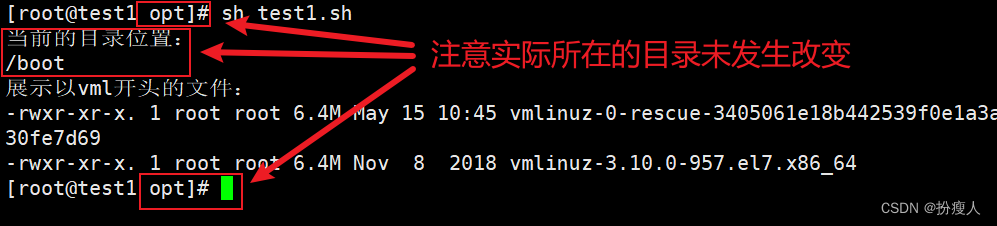
可以看到使用sh / bash执行脚本,只是演示执行结果,而不会改变当前shell环境,如切换目录等。
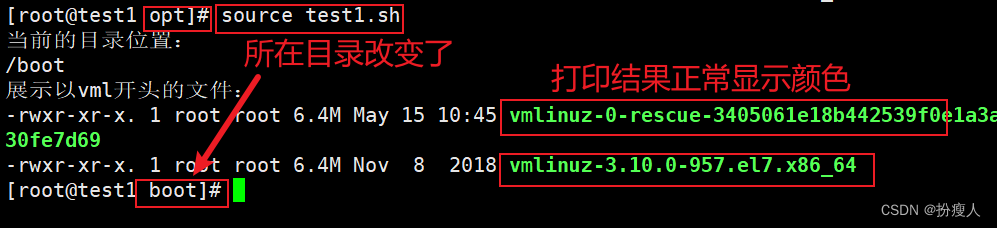
使用source执行脚本,对当前shell环境执行了更改,目录切换了,打印结果也正常显示颜色,而不只是文本。
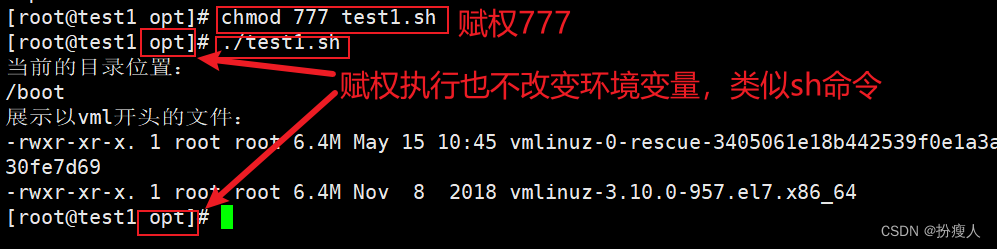
赋权执行的结果类似sh/bash,不改变父shell的环境变量。
1.5 重定向操作
- 标准输入:标准输入通常表示程序接受输入数据的来源。当程序需要从用户或另一个程序获取输入时,它会从标准输入读取数据。在大多数情况下,标准输入是通过键盘输入的。
- 标准输出:标准输出是程序通常向其发送信息的位置。当程序产生输出时,它将输出写入到标准输出中。这些输出通常被显示在终端上。
- 标准错误输出:标准错误输出用于程序报告错误和警告信息。与标准输出类似,标准错误输出通常也会显示在终端上。
- 重定向输出:
>>>2>2>>``&>&>>>:标准输出的结果 保存到指定的文件,而且会覆盖文件的内容>>:标准输出的结果 保存到指定的文件,会在原有内容的尾部追加内容 ,不会覆盖原有的文件内容。2>:标准错误输出 的内容保存到指定文件,且覆盖文件的内容。2>>:标准错误输出 的内容保存到指定文件,尾部追加内容 ,不会覆盖。&>,&>>:混合输出,标准输出 和标准错误输出都可以保存到指定文件,前者覆盖,后者尾部追加。
- 重定向输入:
<,从指定的文件获取数据。使用相对较少。
bash
echo 123456 > passwd.txt
passwd --stdin test1 < passwd.txt 上两行命令将用户test1的账户密码改成了123456。
1.6 排错的方法
bash -n :检查语法错误
bash -x :检查运行错误,打印运行的每一步,方便定位错误。
二、什么是变量
变量的作用:用来存放系统和用户需要使用的特定的参数(值),变量保存在内存中。调用变量时,直接到内存当中查找变量所在的内存地址。
2.1 变量的类型:
自定义变量:名称由用户自定义,值也可以自定义。
全局变量:对整个系统生效,所有用户都可以使用。
环境变量:环境变量是系统创建的,用来设置用户的工作环境。
位置变量:也叫做命令行参数,是在脚本的外面给脚本内部传值。
预定义变量:编程语言或者脚本解释器提供的,用户无法更改,只能由系统自行更新和设置。
2.2 自定义变量的规范
2.2.1 变量名的规范
- 不要使用系统的命令作为变量名
- 不要使用中文
- 不要使用特殊符号开头,可以用
_开头 - 不要使用数字开头
- 变量名一般使用对应的英文名称
- 变量名要保持前后一致,要有注释,提高代码的可读性
2.2.2 变量值的规范
int:整数
string:字符串,要用双引号或者单引号,避免出现歧义
浮点:小数
布尔:true,false
shell能自动识别变量,不必声明类型。打印变量时,变量前要加上$符号
$:变量名前加上$符号,表示引用该变量的值。
2.2.3 字符串的处理
-
单引号('):强引用
-
在单引号中,特殊字符(除了单引号本身)和变量都不会被展开或解释。
-
单引号中的内容会被视为纯粹的字符串,不会对其中的特殊字符或变量进行替换。
-
例如:
bashecho 'Hello, $name!' # 输出:Hello, $name!
-
-
双引号("):弱引用
-
在双引号中,变量和部分特殊字符(例如美元符号
$和反斜杠\)会被展开或解释。 -
双引号允许变量替换和部分特殊字符的转义,但不会影响单引号和反撇号的展开。
-
例如:
bashname="World" echo "Hello, $name!" # 输出:Hello, World!
-
-
反撇号(`):
-
反撇号(也称为反引号)用于执行命令,并将命令的输出作为字符串返回。
-
反撇号中的命令会被执行,并将其标准输出作为字符串返回,可以用于命令替换。
-
例如:
bashcurrent_date=`date` echo "Current date: $current_date" # 输出:Current date: Tue Jun 11 03:13:14 EDT 2024
-
总的来说,在Shell脚本中,单引号、双引号和反撇号都是用来处理字符串的,它们的主要区别在于对特殊字符和变量的解释方式。
2.2.4 自定义输入变量的值
bash
read -p "提示信息" 变量名-p :指定提示符,在双引号中指定的提示信息会显示在屏幕上,并等待用户输入。
"提示信息":要显示的提示信息。可自定义。
变量名:用来存储用户输入,用户输入的内容将被存储到这个变量中,供后续使用。
bash
vim /opt/test3.sh
#编辑test3.sh的内容
read -p "输入a:" a
read -p "输入b:" b
c=$(($a+$b))
echo $c
#命令行执行test3.sh
[root@test1 opt]# sh test3.sh
输入a:10
输入b:20
302.2.5 全局变量/环境变量
export 用于设置环境变量,Linux系统中,环境变量是一种全局变量,可以被所有子进程访问。通过 export 命令设置的环境变量会被传递给子进程,使得子进程也能够访问这些变量。
bash
export 变量名=变量值如果只在命令行里使用export,只对当前shell 的所有子进程生效,而不会影响新开的shell 。想要全局生效,需要在/etc/profile全局配置文件中写入,或者将该命令添加到Shell的配置文件(例如~/.bashrc或~/.bash_profile)中。这样,每次启动Shell时都会自动设置该变量。
全局变量适用于不需要经常更改的值。
env:查看环境变量,可以看到其中一行为:
bash
PATH=/usr/local/sbin:/usr/local/bin:/usr/sbin:/usr/bin:/root/bin也可以用如下方式查看该变量的内容:
bash
echo $PATH
/usr/local/sbin:/usr/local/bin:/usr/sbin:/usr/bin:/root/bin解释:PATH:可执行的命令,或者可执行程序的默认路径 。比如想要将/root目录下的所有可执行文件加入到全局识别中:
bash
PATH="$PATH:/root"此时/root下的可执行命令也被加入到全局中,对应命令能用tab补全。
2.2.6 位置变量
位置变量:又叫命令行参数,是在脚本的外面给脚本内部传值。
$1 $2 $3 ... $9 :第1到第9个,第10以及超过10需要用花括号表示:${10} ${11}。
脚本内的位置变量,在脚本外传值。
bash
vim test4.sh
a=$1
b=$2
c=$(($a+$b))
echo $c
在命令行中输入:
[root@test1 opt]# sh test4.sh 8 9
17按顺序表示,第一个参数为8,第二个参数为9,传参到脚本内部,即a=8,b=9,c=a+b=17 。
2.2.7 预定义变量
$*和$@:表示命令或者脚本需要处理的参数,区别在于处理方式不同。
$*和$@不加双引号的表现一致,都是把参数一个一个处理。
$*加了双引号,会把参数当成一个整体来进行处理,$@加了引号还是一个一个处理。表现为一行或者多行显示。
bash
vim test5.sh
function print_args {
for arg in "$*"
do
echo "$arg"
done
}
print_args "1" "2" "3"
[root@test1 opt]# sh test5.sh
1 2 3可以看到所有位置参数(命令行参数)作为一个单词展开,即在同一行展开。
bash
vim test6.sh
function print_args {
for arg in "$@"
do
echo "$arg"
done
}
print_args "1" "2" "3"
[root@test1 opt]# sh test6.sh
1
2
3可以看到所有位置参数(命令行参数)作为多个独立单词展开(即在不同行展开),每个参数都是独立的。
$#:也是一个全局变量,用来统计传递给脚本或者函数的参数个数。不管$*是否加双引号,对其统计的参数个数和$@是一样的。
$?:true/false,命令执行之后返回的状态码。
返回的状态码只有是0时,才表示成功,返回所有非0的结果,都表示失败。
$?只表示最近一次执行的状态。
bash
vim test7.sh
read -p "输入第一个数" a
read -p "输入第二个数" b
if [ $a -eq $b ]
then
echo $?
else
echo $?
fi
#表示比对输入的值是否一致,相同返回0,不同返回其他
[root@test1 opt]# sh text7.sh
输入第一个数3
输入第二个数4
1
[root@test1 opt]# sh test7.sh
输入第一个数5
输入第二个数5
02.3 简单四则运算
2.3.1 整数运算
整数四则运算包括:+ - * / %
特别说明%:表示取余数
有以下几种格式
bash
vim test8.sh
a=20
b=6
c=$(($a+$b))
d=$[$a-$b]
e=$(expr $a \* $b)
let f=$a/$b
g=$(($a%$b))
echo $c $d $e $f $g
[root@test1 opt]# sh test8.sh
26 14 120 3 2其中特别要说明的有:
expr格式中 使用乘法 需要在*前加\,即\*,运算符号前后要加空格,其他运算的符号没有区别。- 整数除法中,只显示整数部分的结果,小数点后的结果不显示。
- 这里的运算格式只能用于整数计算,不能用于浮点数计算。
$[ ]的格式较少使用,一般用其他三种。
2.3.2 小数运算
bc :Linux系统自带的简易的计算机程序。可以计算整数运算,也可以计算小数运算。
例如:
bash
vim /opt/test9.sh
#编辑test9.sh的内容
read -p "输入a:" a
read -p "输入b:" b
c=$(echo "$a+$b"|bc)
echo $c
#命令行执行test9.sh
[root@test1 opt]# sh test9.sh
输入a:10.11
输入b:20.22
30.33awk:不支持传参到脚本内部,只能在命令行操作
bash
awk 'BEGIN{print 4.5*3.6}'
16.2在命令行计算4.5*3.6,并直接返回结果16.2
2.3.3 自增和自减
i++:先赋值,再+1
++i:先+1,再赋值
i--:先赋值,再-1
--i:先-1,再赋值
前缀和后缀的区别:
echo $((i++)) 将先输出 i 的当前值,然后再将 i 的值加一。
echo $((++i)) 将先将 i 的值加一,然后再输出加一后的值。